在Excel中绘制走势图的核心步骤是选择数据、插入图表、调整图表样式和格式、添加数据标签、使用趋势线。其中,选择数据是关键,因为数据的质量直接影响到图表的准确性和可视性。确保你的数据干净且有逻辑性的排序,这样图表才能更好地反映趋势。
一、选择数据
在绘制走势图之前,选择和整理好数据是最关键的一步。你需要确保数据的格式一致、没有缺失值或者异常值。数据应按时间或其他指标进行逻辑排序,这样可以确保图表展示的信息具有连贯性和准确性。
1. 数据清理与整理
数据清理是绘制高质量图表的基础步骤。首先,确保所有数据都是正确的、连贯的。如果数据中有缺失值或异常值,这些问题可能会导致图表显示错误的趋势。例如,如果你在时间序列中有一个数据点丢失,趋势线可能会出现断裂或者错误的方向。
其次,确保数据的格式一致。例如,如果你在绘制时间序列图表,所有的日期格式应该相同。如果格式不一致,Excel可能无法正确识别数据,导致图表显示错误。
2. 选择数据范围
在Excel中绘制图表时,正确选择数据范围是非常重要的。选择数据范围时,通常包括两个主要部分:横坐标(如日期、时间)和纵坐标(如数值、数量)。你可以通过点击并拖动鼠标来选择数据范围,或者在“选择数据”对话框中手动输入数据范围。
二、插入图表
选择好数据后,接下来就是插入图表。在Excel中,有多种类型的图表可供选择,包括折线图、柱状图、散点图等。根据你的数据类型和展示需求,选择合适的图表类型。
1. 选择图表类型
在Excel中,有多种图表类型可供选择。对于展示趋势和变化的需求,折线图是最常用的图表类型之一。折线图可以清晰地展示数据的变化趋势,特别适用于时间序列数据。
在Excel中插入图表非常简单。首先,选择数据范围,然后点击“插入”选项卡。在图表部分,你可以看到多种图表类型的选项。选择“折线图”,然后选择具体的图表样式。
2. 插入图表
选择图表类型后,Excel会自动生成一个默认图表。这个图表可能不完全符合你的需求,你可以进一步调整和美化图表。首先,确保图表中的数据点和趋势线清晰可见。你可以通过调整图表的大小、颜色和样式来实现这一点。
三、调整图表样式和格式
生成默认图表后,下一步是调整图表的样式和格式。这样可以使图表更加美观和易于理解。你可以调整图表的颜色、线条样式、数据点样式等。
1. 更改图表样式
Excel提供了多种图表样式供你选择。你可以通过“图表工具”选项卡中的“设计”部分来更改图表样式。选择一种适合你的数据和展示需求的样式,可以使图表更加美观和专业。
2. 调整图表格式
调整图表格式可以使图表更加清晰和易于理解。你可以调整图表的颜色、线条样式、数据点样式等。例如,你可以通过“格式”选项卡中的“形状轮廓”选项来更改线条颜色和样式。你还可以通过“形状填充”选项来更改数据点的颜色和样式。
四、添加数据标签
数据标签可以帮助读者更好地理解图表中的数据。你可以在图表中添加数据标签,显示每个数据点的具体数值。
1. 添加数据标签
在Excel中添加数据标签非常简单。首先,点击选择图表中的数据系列。然后,右键点击选择“添加数据标签”。Excel会自动在每个数据点上添加数据标签,显示具体数值。
2. 调整数据标签格式
添加数据标签后,你可以进一步调整数据标签的格式。你可以通过“格式”选项卡中的“数据标签”部分来更改数据标签的字体、颜色和位置。例如,你可以将数据标签放置在数据点的上方、下方、左侧或右侧。
五、使用趋势线
趋势线可以帮助你更好地理解数据的变化趋势。在Excel中,你可以在图表中添加趋势线,展示数据的变化趋势。
1. 添加趋势线
在Excel中添加趋势线非常简单。首先,点击选择图表中的数据系列。然后,右键点击选择“添加趋势线”。Excel会自动生成一条趋势线,展示数据的变化趋势。
2. 调整趋势线格式
添加趋势线后,你可以进一步调整趋势线的格式。你可以通过“格式”选项卡中的“趋势线”部分来更改趋势线的颜色、样式和类型。例如,你可以选择线性趋势线、指数趋势线、多项式趋势线等。
六、保存和分享图表
绘制和调整好图表后,最后一步是保存和分享图表。你可以将图表保存为图片、PDF文件等格式,方便分享和展示。
1. 保存图表
在Excel中保存图表非常简单。首先,点击选择图表。然后,右键点击选择“复制”。接下来,你可以在其他应用程序中粘贴图表,并保存为图片、PDF文件等格式。
2. 分享图表
保存好图表后,你可以通过邮件、社交媒体等方式分享图表。你还可以将图表插入到报告、演示文稿等文档中,方便展示和交流。
七、优化图表
在保存和分享图表之前,你还可以进一步优化图表,使其更加美观和专业。你可以通过调整图表的布局、添加标题和说明、使用图例等方式来优化图表。
1. 调整图表布局
调整图表布局可以使图表更加美观和易于理解。你可以通过“布局”选项卡中的选项来调整图表的布局。例如,你可以调整图表的大小、位置、边距等。
2. 添加标题和说明
添加标题和说明可以帮助读者更好地理解图表中的数据。你可以在图表中添加标题、轴标签、图例等。你可以通过“布局”选项卡中的选项来添加和调整这些元素。
通过以上步骤,你可以在Excel中绘制一个高质量的走势图。希望这些内容对你有所帮助!
相关问答FAQs:
1. 如何在Excel中画出走势图?在Excel中,您可以使用图表功能轻松画出走势图。首先,选择您想要绘制走势图的数据范围。然后,点击Excel顶部菜单栏上的“插入”选项卡,并选择“图表”选项。在图表选项中,选择“线形图”或“折线图”作为您的走势图类型。最后,按照提示输入和调整数据系列以及图表样式,即可生成走势图。
2. 能否详细介绍一下在Excel中绘制走势图的步骤?当您想要在Excel中绘制走势图时,首先确保您的数据已经整理好并按照需求排列。然后,选择您想要绘制走势图的数据范围。接下来,点击Excel顶部菜单栏上的“插入”选项卡,并选择“图表”选项。在图表选项中,选择“线形图”或“折线图”作为您的走势图类型。根据提示,输入和调整数据系列以及图表样式,最后点击确认即可生成走势图。
3. Excel中的走势图有哪些样式可以选择?在Excel中绘制走势图时,您可以根据个人需求选择不同的样式。常见的走势图样式包括折线图、曲线图、面积图等。折线图以直线段连接数据点,能够直观地展示数据的变化趋势;曲线图则以曲线连接数据点,可以更加平滑地呈现数据的变化;而面积图则在折线图的基础上填充颜色,更加直观地显示数据的大小关系。在Excel中,您可以根据需要选择合适的走势图样式来展示您的数据。
原创文章,作者:Edit2,如若转载,请注明出处:https://docs.pingcode.com/baike/4630983